Microsoft n'offre pas encore un moyen de créer un tableur Excel depuis un fichier PDF, mais il ne signifie pas qu'il n'existe pas une méthode d'y arriver. Dans cet article, vous pouvez trouver deux façons pour convertir un fichier PDF en Excel.

Méthode 1 : Convertir PDF en Excel gratuit en ligne
Il existe de nombreux sites qui permettent de convertir un fichier PDF en Excel avec des limitations, juste comme Smallpdf. Il faut juste deux étapes pour passer un PDF en Excel.
Étape 1 Charger le PDF à convertir sur le site
Passez à la page Smallpdf, vous allez trouver la page ci-dessous :
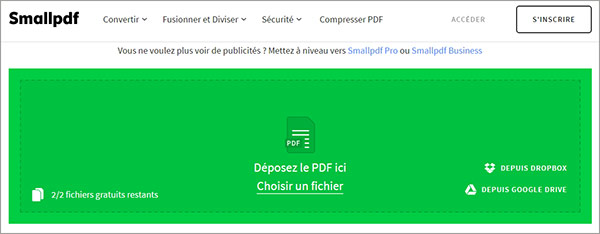 Smallpdf - Charger le PDF à convertir
Smallpdf - Charger le PDF à convertir
Cliquez sur l'option « Choisir un fichier » pour sélectionner un fichier PDF dans votre disque local ou déposez le PDF directement sur la zone en vert. Smallpdf va faire la conversion PDF en Excel automatiquement.
Étape 2 Télécharger le tableau Excel exporté
Après la conversion, vous allez voir l'option comme ci-dessous :
 Smallpdf - Télécharger le tableau Excel exporté
Smallpdf - Télécharger le tableau Excel exporté
Cliquez sur l'option « Télécharger le Fichier » pour mettre le fichier Excel sur votre ordinateur.
Vous pouvez trouver que Smallpdf vous permet de convertir juste 2 fichiers gratuitement, si vous avez besoin de convertir une grande quantité de fichiers PDF, ce serait mieux de choisir un convertisseur PDF en Excel Pro.
Méthode 2 : Transformer PDF en Excel avec un convertisseur tiers
Ici, on vous recommande Aiseesoft PDF Convertisseur Ultimate, avec lequel il est devenu facile pour vous de convertir un fichier PDF rapidement en format Microsoft Excel 2007 (*.xlsx) et de préserver le formatage de tableur si bien que vous pouvez facilement traiter vos données. Il peut exporter les données dont vous avez besoin sur le tableur Excel et économiser du temps en supportant la conversion par lots. Avec la technologie de reconnaissance optique de caractères (OCR), il peut fournir une haute précision lors de convertir les documents PDF en fichiers Excel modifiables. Sélectionner la langue de sortie correspondante au fichier original peut vous aider à améliorer la précision du fichier converti.
Aiseesoft PDF Convertisseur Ultimate
- Convertir le fichier PDF en Excel modifiable en un clic.
- En plus de la conversion PDF en Excel, il est capable de convertir PDF en Word/Texte/image/ePub, etc.
- Compatible avec l'ordinateur Windows et MacOS.
Étape 1 Ajouter le fichier PDF
Cliquez sur le bouton « Ajouter Fichier(s) » pour importer un ou plusieurs fichiers PDF dans Aiseesoft PDF Convertisseur Ultimate.
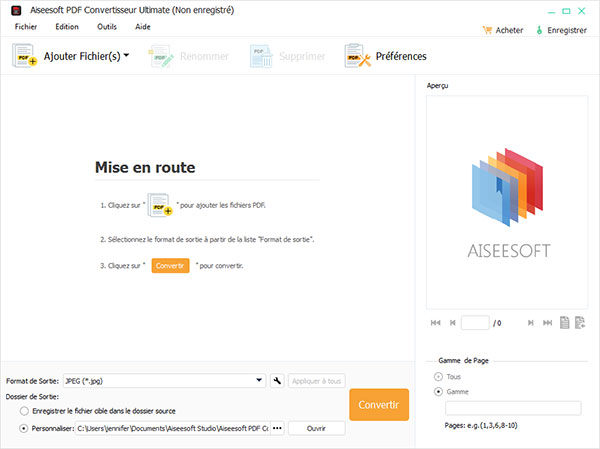 Ajouter le fichier PDF
Ajouter le fichier PDF
Étape 2 Exporter juste les données utiles dans le tableur Excel
Si vous voulez sortir juste une parte de l'information dans les fichiers PDF, juste saisissez les numéros des pages ou la gamme des pages que vous voulez.
 Choisir la gamme des pages
Choisir la gamme des pages
Étape 3 Sélectionner le format et le dossier de sortie
Choisissez Microsoft Excel 2007 (*.xlsx) comme format de sortie depuis la liste déroulante du Format de Sortie. Cliquez sur le bouton radio pour changer le dossier de sortie. Vous pouvez enregistrer les fichiers PDF convertis dans le dossier source ou la position désirée.
 Choisir Excel comme format de sortie
Choisir Excel comme format de sortie
Étape 4 Commencer à convertir PDF en Excel
Cliquez sur le bouton « Convertir » pour démarrer la conversion PDF en Excel.
Conseil : Aiseesoft PDF Convertisseur Ultimate vous permet d'importer et transformer multiples fichiers PDF en tableur Excel à la fois, en économisant votre temps.
Attendez un peu, vous avez obtenir le fichier Excel converti sur votre ordinateur après la conversion. Vous vous intéressez peut-être aussi à convertir PDF en image.
Conclusion
Cet article a présenté deux façons communes et faciles de convertir le fichier PDF en Excel. En comparaision, nous pouvons voir le PDF Convertisseur Ultimate est plus pratique si vous n'avez pas le réseau d'Internet, et il a plus de fonction pour répondre vos besoins, tels que diviser un PDF en plusieurs.
Que pensez-vous de cet article ?
Note : 4,7 / 5 (basé sur 56 votes)
 Rejoignez la discussion et partagez votre voix ici
Rejoignez la discussion et partagez votre voix ici




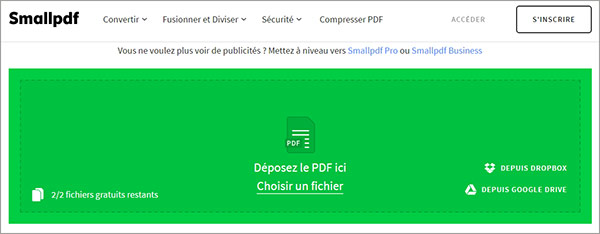

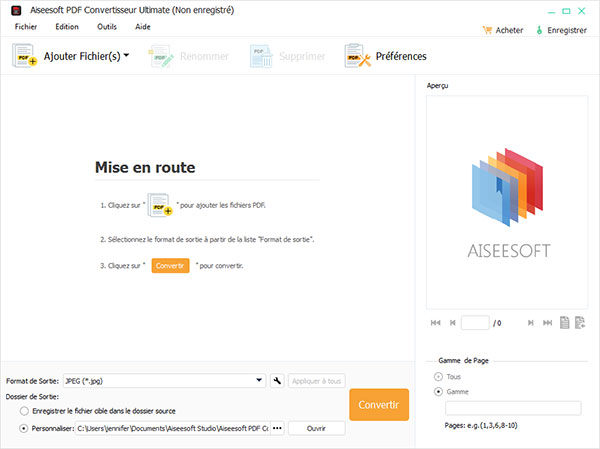


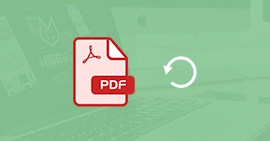 Récupérer le fichier PDF
Récupérer le fichier PDF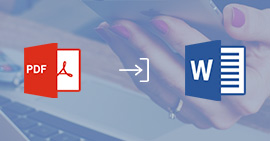 Insérer PDF dans Word
Insérer PDF dans Word Comment fusionner des fichiers PDF
Comment fusionner des fichiers PDF
